Observação
O acesso a essa página exige autorização. Você pode tentar entrar ou alterar diretórios.
O acesso a essa página exige autorização. Você pode tentar alterar os diretórios.
Neste artigo, você aprenderá a integrar o AWS IAM Identity Center (sucessor do AWS Single Sign-On) à ID do Microsoft Entra. Ao integrar o AWS IAM Identity Center ao Microsoft Entra ID, você poderá:
- Controlar no Microsoft Entra ID quem tem acesso ao AWS IAM Identity Center.
- Permitir que seus usuários entrem automaticamente no AWS IAM Identity Center com suas contas do Microsoft Entra.
- Gerencie suas contas em uma localização central.
Observação: ao usar as organizações do AWS, é importante delegar outra conta como a conta de Administração do Identity Center, habilitar o IAM Identity Center nela e configurar o SSO do Entra ID com essa conta, não a conta de gerenciamento raiz. Isso garante uma configuração mais segura e gerenciável.
Pré-requisitos
O cenário descrito neste artigo pressupõe que você já tenha os seguintes pré-requisitos:
- Uma conta de usuário do Microsoft Entra com uma assinatura ativa. Se você ainda não tem uma conta, é possível criar uma conta gratuita.
- Uma das seguintes funções:
- Uma configuração do AWS Organizations com outra conta delegada como conta de Administração do Centro de Identidade.
- O AWS IAM Identity Center habilitado na conta de Administração do Centro de Identidade delegada.
Descrição do cenário
Neste artigo, você configurará e testará o SSO do Microsoft Entra em um ambiente de teste.
Observação: verifique se você delegou outra conta como a conta de Administração do Identity Center e habilitou o IAM Identity Center nela antes de prosseguir com as etapas a seguir.
O AWS IAM Identity Center dá suporte ao SSO iniciado por SP e IDP.
O AWS IAM Identity Center dá suporte ao Provisionamento automatizado de usuários.
Adicionar o AWS IAM Identity Center por meio da galeria
Para configurar a integração do AWS IAM Identity Center ao Microsoft Entra ID, você precisa adicionar o AWS IAM Identity Center da galeria à sua lista de aplicativos SaaS gerenciados.
- Entre no Centro de administração do Microsoft Entra como pelo menos Administrador de Aplicativo de nuvem.
- Navegue até Entrar ID>Aplicativos empresariais>Novo aplicativo.
- Na seção Adicionar por meio da galeria, digite AWS IAM Identity Center na caixa de pesquisa.
- Selecione AWS IAM Identity Center no painel de resultados e adicione o aplicativo. Aguarde alguns segundos enquanto o aplicativo é adicionado ao seu locatário.
Opcionalmente, você também pode usar o Assistente de Configuração de Aplicativos do Enterprise. Neste assistente, você poderá adicionar um aplicativo ao locatário, adicionar usuários/grupos ao aplicativo, atribuir funções e também percorrer a configuração do SSO. Saiba mais sobre os assistentes do Microsoft 365..
Configurar e testar o SSO do Microsoft Entra para o AWS IAM Identity Center
Configure e teste o SSO do Microsoft Entra com o AWS IAM Identity Center usando um usuário de teste chamado B.Simon. Para que o SSO funcione, é necessário estabelecer uma relação de vínculo entre um usuário do Microsoft Entra e o usuário relacionado no AWS IAM Identity Center.
Execute as seguintes etapas para configurar e testar o SSO do Azure AD com o AWS IAM Identity Center:
- Configurar o SSO do Microsoft Entra - para permitir que os usuários usem este recurso.
- Crie um usuário de teste do Microsoft Entra, para testar o login único do Microsoft Entra com B.Simon.
- Designar o usuário de teste do Microsoft Entra para permitir que B.Simon use o login único do Microsoft Entra.
- Configurar o SSO do AWS IAM Identity Center – para definir as configurações de logon único no lado do aplicativo.
- Crie um usuário de teste do AWS IAM Identity Center para ter um equivalente de B.Simon no AWS IAM Identity Center que esteja vinculado à representação do usuário no Microsoft Entra.
- Testar o SSO - para verificar se a configuração funciona.
Configurar o SSO do Microsoft Entra
Siga estas etapas para habilitar o SSO do Microsoft Entra.
Entre no Centro de administração do Microsoft Entra como pelo menos Administrador de Aplicativo de nuvem.
Navegue até o Entra ID>Aplicativos empresariais>AWS IAM Identity Center>Single sign-on.
Na página Selecionar um método de logon único, selecione SAML.
Na página Configurar login único com SAML, selecione o ícone de lápis da Configuração Básica do SAML e edite as configurações.

Se você tiver um arquivo de metadados do Provedor de Serviços, na seção Configuração Básica de SAML, execute as seguintes etapas:
a. Selecione Carregar arquivo de metadados.
b. Selecione o logotipo da pasta para selecionar o arquivo de metadados que é explicado para baixar na seção Configurar SSO do AWS IAM Identity Center e selecioneAdicionar.
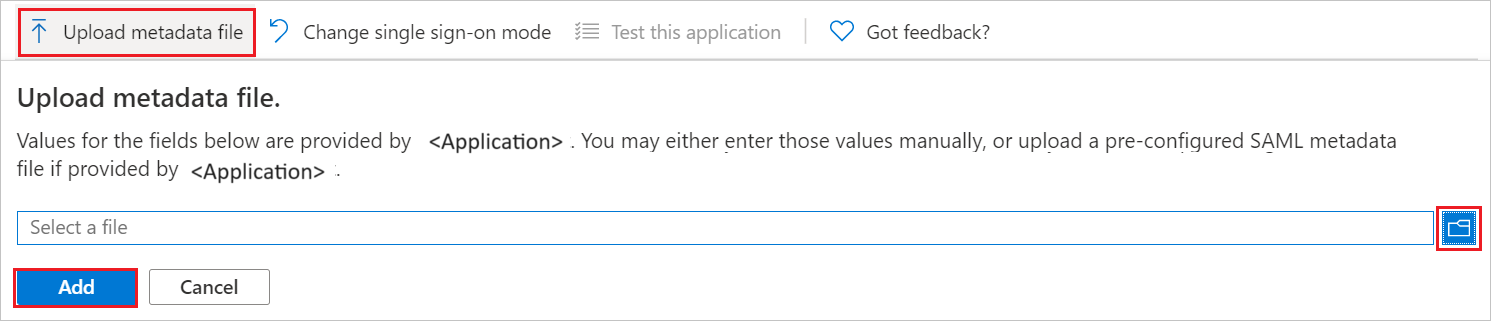
c. Depois que o arquivo de metadados for carregado com êxito, os valores de Identificador e URL de Resposta serão preenchidos automaticamente na seção Configuração Básica do SAML.
Observação
Se os valores de Identificador e URL de Resposta não estiverem sendo preenchidos automaticamente, preencha os valores manualmente de acordo com suas necessidades.
Observação
Ao alterar o provedor de identidade no AWS (ou seja, do AD para o provedor externo, como o Microsoft Entra ID), os metadados do AWS são alterados e precisam ser recarregados para o Azure para que o SSO funcione corretamente.
Se você não tiver um arquivo de metadados do Provedor de Serviços, execute as etapas a seguir na seção Configuração SAML Básica. Se desejar configurar o aplicativo no modo iniciado por IDP, execute as etapas a seguir:
a. No identificador caixa de texto, digite uma URL usando o seguinte padrão:
https://<REGION>.signin.aws.amazon.com/platform/saml/<ID>b. No URL de resposta caixa de texto, digite uma URL usando o seguinte padrão:
https://<REGION>.signin.aws.amazon.com/platform/saml/acs/<ID>Selecione Definir URLs adicionais e execute a seguinte etapa se desejar configurar o aplicativo no modo iniciado por SP :
Na caixa de texto URL de logon, digite uma URL usando o seguinte padrão:
https://portal.sso.<REGION>.amazonaws.com/saml/assertion/<ID>Observação
Esses valores não são reais. Atualize esses valores com o Identificador, a URL de Resposta e a URL de Logon reais. Contate a equipe de suporte ao cliente do AWS IAM Identity Center para obter esses valores. Você também pode consultar os padrões mostrados na seção Configuração Básica do SAML.
Seu aplicativo AWS IAM Identity Center espera as declarações do SAML em um formato específico, o que exige que você adicione mapeamentos de atributo personalizado a sua configuração de atributos do token SAML. A captura de tela a seguir mostra a lista de atributos padrão.
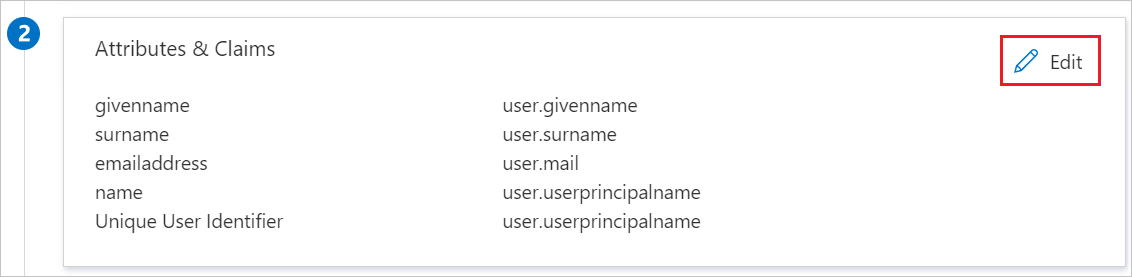
Observação
Se o ABAC estiver habilitado no AWS IAM Identity Center, os atributos adicionais poderão ser passados como marcas de sessão diretamente em contas do AWS.
Na página Configurar logon único com SAML, na seção Certificado de autenticação SAML, encontre o XML de metadados de federação e selecione Baixar para baixar o certificado e salvá-lo no computador.

Na seção Configurar o AWS IAM Identity Center, copie a(s) URL(s) apropriada(s) com base nas suas necessidades.

Criar e atribuir um usuário de teste do Microsoft Entra
Siga as diretrizes no início rápido de criação e atribuição de uma conta de usuário para criar uma conta de usuário de teste chamada B.Simon.
Configurar o SSO do AWS IAM Identity Center
Em uma janela diferente do navegador da Web, entre no site da empresa AWS IAM Identity Center como administrador
Acesse Serviços -> Segurança, Identidade, & Conformidade -> AWS IAM Identity Center.
No painel de navegação esquerdo, escolha Configurações.
Na página Configurações , localize a origem da identidade, selecione o menu suspenso Ações e selecione Alterar fonte de identidade.
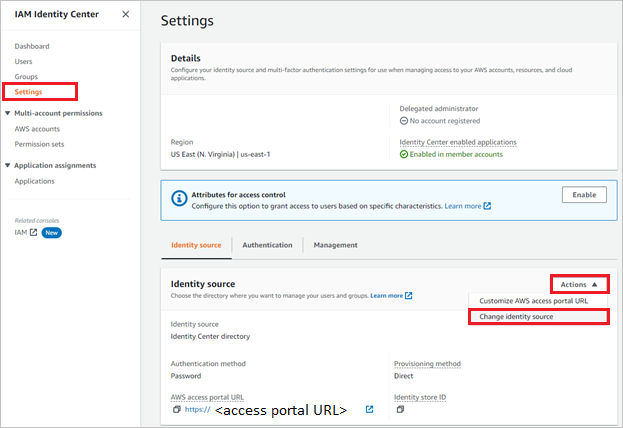
Na página Alterar origem da identidade, escolha Provedor de identidade externo.
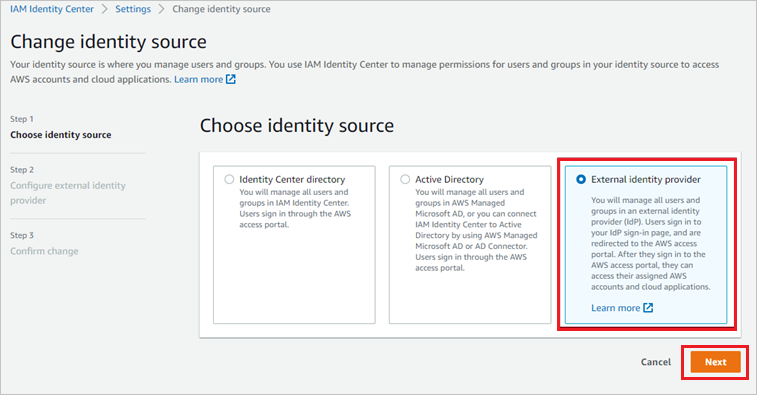
Execute as etapas abaixo na seção Configurar provedor de identidade externo:
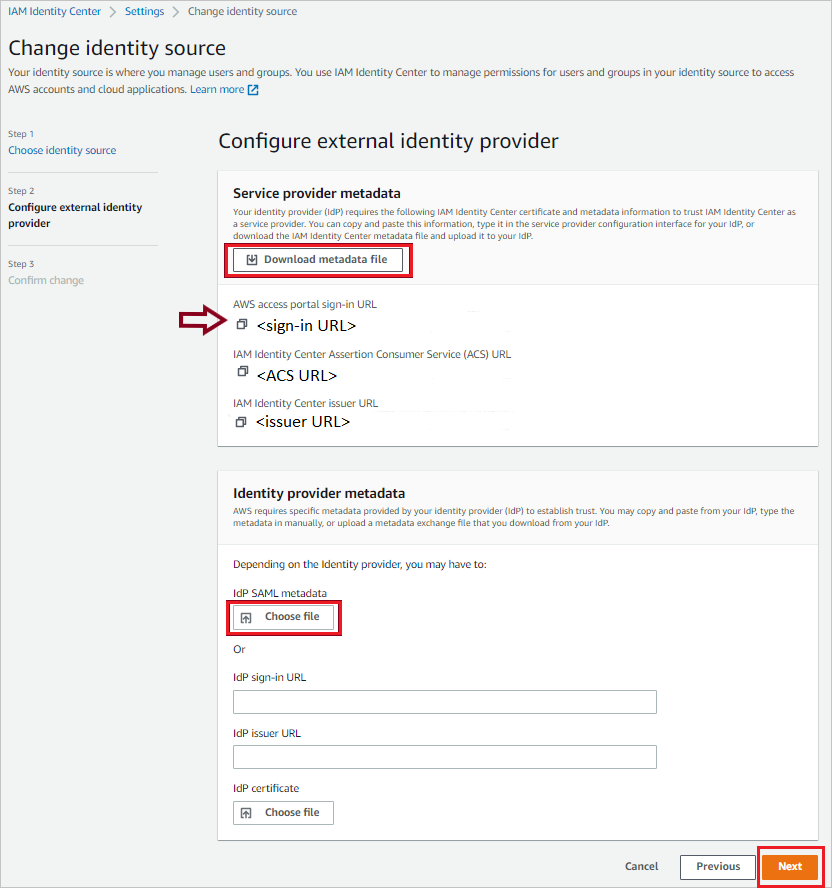
a. Na seção Metadados do provedor de serviço, localize Metadados do SAML de SSO do AWS, selecione Baixar arquivo de metadados para baixar o arquivo de metadados e salvá-lo no computador e use esse arquivo de metadados para carregá-lo no portal do Azure.
b. Copie a URL de entrada do portal de acesso do AWS e cole esse valor na caixa de texto URL de Logon na seção Configuração Básica do SAML.
c. Na seção Metadados do provedor de identidade, selecione Escolher arquivo para carregar o arquivo de metadados que você baixou.
d. Escolha Avançar: Examinar.
Na caixa de texto, digite ACEITAR para alterar a origem da identidade.
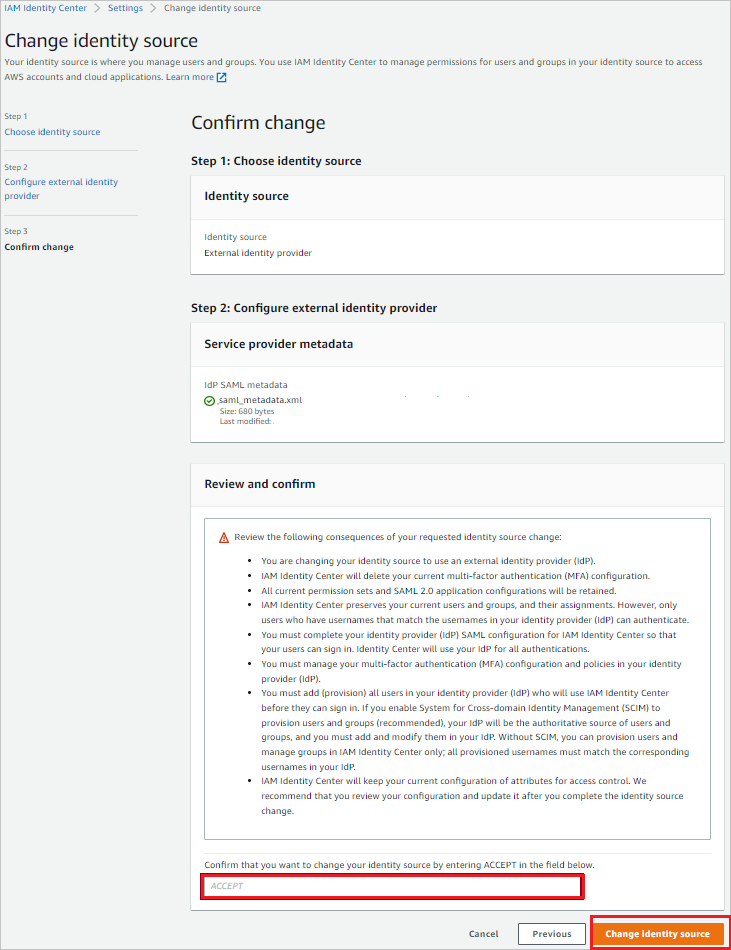
Selecione Alterar fonte de identidade.
Crie um usuário de teste do AWS IAM Identity Center
Abra o console do AWS IAM Identity Center.
No painel de navegação esquerdo, escolha Usuários.
Na página Usuários, escolha Adicionar usuário.
Na página Adicionar usuário, siga estas etapas:
a. No campo Nome de usuário, insira B.Fernandes.
b. No campo Endereço de email, insira o
username@companydomain.extension. Por exemplo,B.Simon@contoso.com.c. No campo Endereço de email confirmado, insira novamente o endereço de email da etapa anterior.
d. No campo Primeiro nome, digite
Britta.e. No campo Sobrenome, digite
Simon.f. No campo Nome de exibição, digite
B.Simon.g. Escolha Avançar e, em seguida, Avançar novamente.
Observação
Verifique se o nome de usuário e endereço de email inserido no AWS IAM Identity Center corresponde ao nome de login do usuário no Microsoft Entra. Isso ajuda você a evitar problemas de autenticação.
Escolha Adicionar usuário.
Em seguida, atribua o usuário à sua conta do AWS. Para fazer isso, no painel de navegação esquerdo do console do AWS IAM Identity Center, escolha Contas do AWS.
Na página de Contas do AWS, selecione a guia da organização do AWS e marque a caixa ao lado da conta do AWS que deseja atribuir ao usuário. Em seguida, escolha Atribuir usuários.
Na página Atribuir usuários, localize e marque a caixa ao lado do usuário B.Simon. Em seguida, escolha Avançar: Conjuntos de permissões.
Na seção Selecionar conjuntos de permissões, marque a caixa ao lado do conjunto de permissões que deseja atribuir ao usuário B. Fernandes. Se você não tiver um conjunto de permissões, escolha Criar conjunto de permissões.
Observação
Os conjuntos de permissões definem o nível de acesso que os usuários e grupos têm a uma conta do AWS. Para saber mais sobre conjuntos de permissões, consulte a página Permissões de Várias Contas do AWS IAM Identity Center.
Escolha Concluir.
Observação
O AWS IAM Identity Center também dá suporte ao provisionamento automático de usuários. Encontre aqui mais detalhes sobre como configurar esse recurso.
Testar SSO
Nesta seção, você testará a configuração de logon único do Microsoft Entra com as opções a seguir.
Iniciado por SP:
Selecione Testar este aplicativo, essa opção redireciona para a URL de entrada do AWS IAM Identity Center, na qual você pode iniciar o fluxo de logon.
Acesse a URL de entrada do AWS IAM Identity Center diretamente e inicie o fluxo de logon nela.
Iniciado por IdP:
- Selecione Testar este aplicativo e você deverá ser conectado automaticamente ao AWS IAM Identity Center para o qual configurou o SSO.
Você também pode usar Meus Aplicativos da Microsoft para testar o aplicativo em qualquer modo. Ao selecionar o bloco do AWS IAM Identity Center em Meus Aplicativos, se ele estiver configurado no modo SP, você será redirecionado para a página de logon do aplicativo para iniciar o fluxo de logon e, se ele estiver configurado no modo IDP, você deverá ser conectado automaticamente ao AWS IAM Identity Center, para o qual configurou o SSO. Para obter mais informações sobre Meus Aplicativos, consulte Introdução aos Meus Aplicativos.
Conteúdo relacionado
Depois de configurar o AWS IAM Identity Center, você poderá impor o controle de sessão, que fornece proteção contra exportação e infiltração dos dados confidenciais da sua organização em tempo real. O controle da sessão é estendido do Acesso condicional. Saiba como impor o controle de sessão com o Microsoft Defender para Aplicativos de Nuvem.